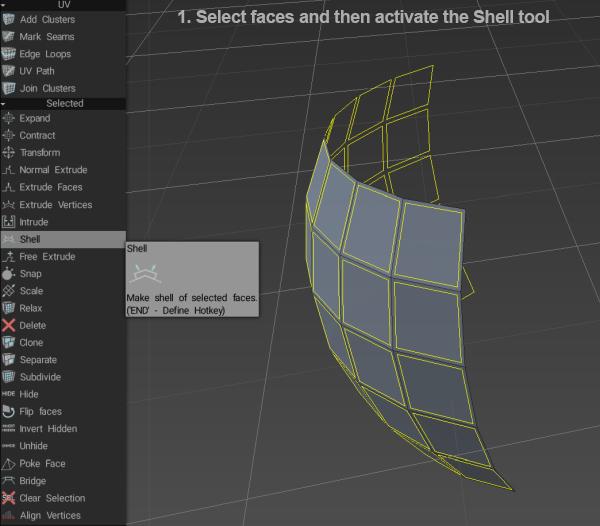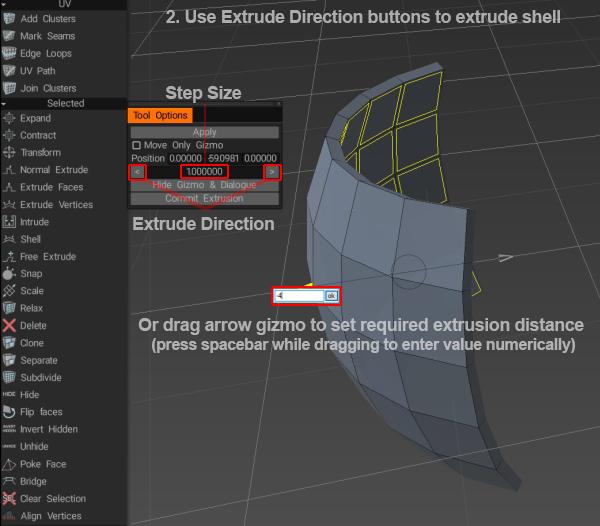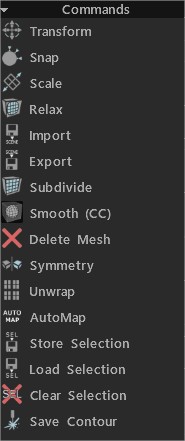
Trasforma: trasforma le facce/vertici selezionati. Se non lo è, l’intera mesh selezionata verrà trasformata.
Snap: aggancia i vertici della mesh retopo alla superficie. È utile se hai modificato lo stato dell’oggetto nella scena e desideri riagganciare la mesh retopo . Solo i vertici selezionati verranno influenzati se si utilizza lo strumento “Seleziona” in modalità vertice.
Scala: scala la mesh selezionata o l’intera mesh. Ogni cluster connettivo verrà trasformato separatamente.
Rilassa: rilassa l’intera mesh o il sottoinsieme retopo . Se sei nello strumento “Seleziona” in modalità vertice, solo i vertici selezionati saranno interessati.
Import: Import la mesh retopo .
Export: Export la mesh poligonale.
Suddividere .
Smooth (CC): suddivide e smussa il gruppo corrente con la suddivisione Catmull-Clark.
Elimina maglia .
Simmetria: applica la simmetria alla mesh.
Unwarp: adatta tutte le isole alla mappa UV .
Selezione del negozio .
Carica selezione .
Cancella selezione .
Salva contorno: questo comando consente di salvare il contorno in scala reale come EPS o DXF per ulteriori tagli laser. La lunghezza delle linee corrisponde alla lunghezza geometrica. È utile se desideri tagliare forme utilizzando un laser cutter e incollare insieme le parti.
Selezionato
Espandi: espande l’area degli elementi selezionati.
Contrai: contrae l’area degli elementi selezionati.
Trasforma: trasforma le facce/vertici selezionati. Se non viene selezionato nulla, l’intera mesh verrà trasformata.
Estrusione normale: estrudi lungo la direzione normale media. Ricorda che i nuovi vertici non verranno agganciati automaticamente, ma si agganceranno in ulteriori operazioni se non disattivi lo snap automatico.
Estrudi facce: estrudi facce in modo che ciascuna faccia venga spostata alla stessa distanza quando possibile. Prestare attenzione che in alcuni casi lo spostamento delle facce esattamente parallele è impossibile, ma 3DCoat cerca di spostarle nel modo più esatto possibile.
Estrudi vertici: estrudi le facce in modo che ciascun vertice venga spostato alla stessa distanza.
Intrusione: intromette le facce selezionate.
Shell: crea un guscio delle facce selezionate. Fluffy ha detto: Per prima cosa seleziona le facce che vuoi “solidificare”, quindi attiva lo strumento Shell …
quindi utilizzare i pulsanti nella finestra Opzioni strumento o la freccia per impostare la quantità di estrusione…
Estrusione libera: estrudi in qualsiasi direzione. Ricorda che i nuovi vertici non verranno agganciati automaticamente, ma si agganceranno in ulteriori operazioni se non disattivi lo snap automatico.
Taglia bordi: taglia i bordi in segmenti uguali. L’utente predeterminerà il numero di segmenti lungo i bordi selezionati.
Snap: aggancia i vertici della mesh retopo alla superficie. È utile se hai modificato lo stato dell’oggetto nella scena e desideri riagganciare la mesh retopo . Solo i vertici selezionati verranno influenzati se si utilizza lo strumento “Seleziona” in modalità vertice.
Scala: scala la mesh selezionata o l’intera mesh. Ogni cluster connettivo verrà trasformato separatamente.
Rilassa: rilassa l’intera mesh o il sottoinsieme retopo . Solo i vertici selezionati verranno influenzati se si utilizza lo strumento “Seleziona” in modalità vertice.
Ruota in senso orario: ruota i bordi selezionati in senso orario.
Ruota in senso antiorario: ruota i bordi selezionati in senso antiorario.
Estrusione: estrude i bordi selezionati.
Dividi: seleziona diversi bordi, quindi fai clic su Dividi. Spostare il mouse sui bordi per specificare la posizione di divisione, quindi fare clic per dividere. Puoi attivare questo strumento e dividere i bordi selezionati utilizzando il tasto INSERT.
Comprimi: utilizza BKSP per comprimere i bordi selezionati.
Elimina: utilizzare il tasto CANC per eliminare i bordi selezionati.
Edge Loop: premi L per selezionare un edge loop. Seleziona due bordi su un loop di bordi per limitare l’effetto.
Anello del bordo: premi R per selezionare un anello del bordo. Selezionare due bordi su un anello del bordo per limitare l’effetto.
Sel.Sharp: seleziona i bordi taglienti.
Dividi bordo: divide i bordi selezionati.
Ponte: selezionando due bordi è possibile creare una faccia.
Imposta cuciture: contrassegna i bordi selezionati come cuciture (nella finestra di anteprima UV ).
Elimina cuciture UV : elimina le cuciture sui bordi selezionati (nella finestra di anteprima UV ).
Segna come nitido: contrassegna i bordi selezionati come nitidi. Le normali verranno divise lungo i bordi.
Chiaro e nitido: bordi chiari e taglienti. Le normali non verranno divise.
Selezione del negozio: Selezione del negozio.
Carica selezione: Carica selezione.
Cancella selezione: Cancella selezione.
Allinea vertici: allineamento vertice tramite piano. Puoi vedere la direzione del movimento dei vertici. Se selezionato Facce, l’allineamento può avvenire tramite cerchio (è possibile modificare il centro del cerchio e il raggio), cilindro o sfera.
È implementato l’allineamento tramite piano ortogonale alla normale.
Intera maglia
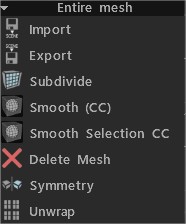
Import: Import la mesh retopo .
Export: Export la mesh retopo .
Suddividi: suddividi la mesh poligonale.
Smooth (CC): suddivide e smussa il gruppo corrente con la suddivisione Catmull-Clark.
Smooth Selection CC: suddivide e smussa le facce selezionate utilizzando l’algoritmo Catmull-Clark.
Elimina mesh: elimina la mesh poligonale.
Simmetria: applica la simmetria alla mesh.
Scarta: adatta tutte le isole alla mappa UV .
 Italiano
Italiano  English
English Українська
Українська Español
Español Deutsch
Deutsch Français
Français 日本語
日本語 Русский
Русский 한국어
한국어 Polski
Polski 中文 (中国)
中文 (中国) Português
Português Suomi
Suomi Svenska
Svenska 中文 (台灣)
中文 (台灣) Dansk
Dansk Slovenčina
Slovenčina Türkçe
Türkçe Nederlands
Nederlands Magyar
Magyar ไทย
ไทย हिन्दी
हिन्दी Ελληνικά
Ελληνικά Tiếng Việt
Tiếng Việt Lietuviškai
Lietuviškai Latviešu valoda
Latviešu valoda Eesti
Eesti Čeština
Čeština Română
Română Norsk Bokmål
Norsk Bokmål